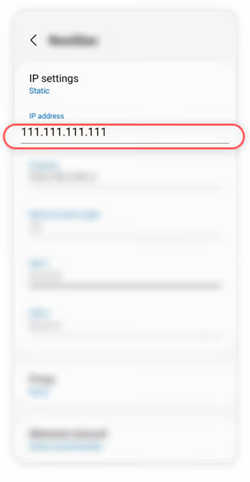اگر به طور ناگهانی دسترسی شما به گوگل پلی، وب سایتها یا هر برنامه اینترنتی دیگری قطع شود، به احتمال زیاد با با وجود اتصال وای فای در گوشی، با مشکل عدم اتصال به اینترنت مواجه شدهاید. در این صورت حتما از خود خواهید پرسید که «چرا وای فای وصل نمیشه؟». خوشبختانه، برای اتصال وای فای به گوشی یا وصل کردن WiFi به چند روش ساده میتوان عمل کرد.
عدم اتصال وای فای گوشی ممکن است خیلی آزاردهنده باشد، بخصوص اگر در جلسه کاری یا آموزشی هستید یا در یک کلاس مجازی شرکت کردهاید. اتصال WiFi قوی به جستجوی راحتتر و دانلود کردن اپلیکیشن و استفاده راحت از گوگل پلی و سایر برنامهها کمک میکند. اما علت وصل نشدن وای فای گوشی ممکن است به دلایل مختلفی وابسته باشد؛ بنابراین، این مقاله از پلازا، ابتدا دلیل عدم اتصال به اینترنت با وجود اتصال وای فای در گوشی را بررسی کرده و سپس راه حل رفع این مشکل را ارائه میدهد.
فهرست مطالب:
عدم اتصال به اینترنت با وجود اتصال وای فای در گوشی
یکی از آزاردهندهترین مشکلاتی که ممکن است در هنگام استفاده از گوشیهای اندروید با آن مواجه شوید، عدم اتصال به اینترنت با وجود وصل بودن به وایفای است. این مشکل میتواند دلایل مختلفی داشته باشد و حل کردن آن نیز نیازمند بررسی هرکدام از این موارد است. در ادامه، چندین راه حل کاربردی ارائه خواهیم کرد که با استفاده از آنها میتوانید مشکل را برطرف کنید.
۱. فعال بودن پروکسی یا VPN
این روزها میتوان چندین پروکسی یا نرمافزار تغییر آیپی را در گوشیهای موبایل اکثر کاربران پیدا کرد. این ابزارها با وجود مزایای زیادی که دارند، برخی اوقات ممکن است افراد را با مشکلاتی مواجه کنند که یکی از آنها عدم اتصال به اینترنت با وجود اتصال وای فای در گوشی است. در صورتی که ارتباط شما با سرور برنامه تغییر آیپی قطع شود و شما برنامه را غیرفعال نکنید، نمیتوانید به اینترنت دسترسی پیدا کنید؛ بنابراین، اولین کاری که باید انجام دهید این است که به برنامه تغییر آیپی گوشی بروید و ارتباط خود را قطع کنید. اکنون یک سایت مسدود نشده را باز کنید و ببینید مشکل حل شده است یا خیر.
۲. بررسی آدرس IP
در صورتی که هنگام اتصال به وایفای، پیام Failed to obtain IP address را مشاهده میکنید، دلیل اصلی عدم اتصال به اینترنت این است که روتر نمیتواند به گوشی یک آدرس IP اختصاص بدهد. از جمله دلایلی که ممکن است نتوانید یک آدرس IP دریافت کنید، میتوان به موارد زیر اشاره کرد:
- ضعیف بودن سیگنال وایفای سبب میشود که روتر نتواند آدرس آیپی به موبایل بدهد. در صورت امکان، فاصله خود را با روتر کمتر کنید.
- موبایل شما با پروتکل رمزگذاری روتر سازگاری ندارد.
- روتر دچار مشکلات سختافزاری شده یا به درستی راهاندازی نشده است.
- آدرس MAC گوشی در فهرست آدرسهای بلاک شده روتر قرار گرفته است.
- گوشی دچار مشکلات باگ یا یک مشکل نرمافزاری است.
برای حل این مشکل، ابتدا به تنظیمات وایفای گوشی بروید و شبکه وایفای که میخواهید به آن متصل شوید را انتخاب کرده و سپس گزینه Forget را انتخاب کنید. در ادامه مجددا تلاش کنید به آن شبکه وصل شوید.

در صورتی که مشکل حل نشد، یک بار دیگر شبکه را Forget کرده و مجددا تلاش کنید به آن وصل شوید، این بار در قسمت IP Settings گزینه Static را انتخاب کنید و در کادر IP Address نیز آخرین رقم آدرس را به یک عدد بین ۱ تا ۲۲۵ تغییر دهید.
۳. آپدیت کردن گوشی
این احتمال وجود دارد که علت اینکه چرا وای فای وصل نمیشه، از عدم بهروزرسانی سیستمعامل دستگاه باشد. در صورتی که نسخه فعلی نصب روی موبایل دارای یک باگ نرمافزاری باشد یا مدت زیادی از تاریخ انتشار آن گذشته است، ممکن است مشکلاتی مانند عدم اتصال به اینترنت برای دستگاه پیش بیاید؛ بنابراین، گام بعدی، اطمینان از بهروز بودن گوشی است.
در گوشیهای سامسونگ:
الف) به تنظیمات گوشی بروید و گزینه Software update را انتخاب کنید.
ب) در صفحه بعدی روی Download and install کلیک کنید.

ج) در صورتی که آپدیت جدیدی برای گوشی منتشر شده بود، منتظر بمانید تا دانلود شود. سپس آن را نصب کنید.
در گوشیهای شیائومی:
الف) وارد تنظیمات موبایل خود شوید و About phone را انتخاب کنید.

ب) روی لوگو Xiaomi HyperOS بزنید. در صورتی که آپدیت جدیدی موجود بود، میتوانید آن را نصب کنید. همچنین با انتخاب گزینه Update نیز میتوانید اینکار را انجام دهید.
۴. ریست کردن تنظیمات شبکه
این احتمال وجود دارد که تنظیمات شبکه گوشی شما دچار مشکل شده باشد و با مشکل عدم اتصال به اینترنت با وجود اتصال وای فای در گوشی مواجه شوید. در این صورت، میتوانید با ریست کردن تنظیمات شبکه، مشکل را حل کنید. توجه داشته باشید که با انجام اینکار، نام و رمزعبور تمامی شبکههای وایفای در موبایل و دستگاههای بلوتوثی متصل به گوشی را از دست خواهید داد.
در گوشیهای سامسونگ:
الف) به تنظیمات موبایل بروید.
ب) گزینه General management را انتخاب کنید.
ج) روی Reset بزنید.

د) گزینه Reset mobile network settings را انتخاب کنید.
ه) از پایین صفحه روی Reset settings بزنید.
در گوشیهای شیائومی:
الف) وارد تنظیمات گوشی شوید.
ب) گزینه More connectivity options را انتخاب کنید.
ج) در صفحه باز شده، روی Reset Wi-Fi, mobile networks and Bluethooth بزنید.

د) در پایین صفحه گزینه Reset settings را انتخاب کنید.
۵. گوشی را در حالت سیف مود روشن کنید
ممکن است یکی از برنامههایی که روی گوشی نصب کردهاید، در عملکرد وایفای اختلال ایجاد کرده باشد. در این صورت میتوانید با حذف کردن آن برنامه، مشکل را حل کنید. اما برای اینکه مطمئن شویم علت عدم اتصال به وایفای، مربوط به یکی از برنامههای نصب شده است، لازم است گوشی را در حالت سیف مود بوت کنیم.
در گوشیهای سامسونگ:
الف) در صفحه خانه، دو انگشت خود را از بالای صفحه به سمت پایین بکشید تا منو تنظیمات سریع نشان داده شود.
ب) روی دکمه پاور در بالای صفحه بزنید.

ج) انگشت خود را روی آیکون Power off نگه دارید.
د) آیکون Safe mode را انتخاب کنید.
در گوشیهای شیائومی:
الف) گوشی خود را خاموش کنید
ب) همزمان دکمههای افزایش صدا و پاور را فشار داده و نگه دارید.
ج) زمانی لوگو شیائومی روی صفحه ظاهر شد، دکمه پاور را رها کنید.

د) وقتی وارد منو بالا شدید، دکمه افزایش صدا را نیز رها کنید.
ه) با استفاده از دکمههای تنظیم صدا، روی گزینه Safe mode بروید و با استفاده از دکمه پاور، آن را انتخاب کنید.
در حالت سیف مود، یک بار دیگر تلاش کنید به وایفای وصل شوید. در صورتی که مشکلی وجود نداشت، یکی از برنامههایی که اخیرا روی موبایل خود نصب کردهاید دلیل بروز این مشکل در حالت عادی است. این برنامهها را پاک کنید تا مشکل حل شود.
۶. روتر وایرلس را ری استارت کنید
اگر در خانه به وای فای وصل میشوید، دستورالعملهای روتر خود را برای ری استارت کردن بررسی کنید. اغلب به روش زیر میتوانید این کار را انجام دهید:
- روتر را از برق جدا کنید و مطمئن شوید که تمام چراغها خاموش شدهاند.
- سی ثانیه صبر کنید.
- دوباره روتر را به برق وصل کنید و سی ثانیه صبر کنید تا تمام چراغها دوباره روشن شوند.
نکته مهم: بررسی کنید که مبادا فایروالها (Firewalls) دسترسی به پورتهای لازم برای گوگل پلی (TCP و UDP 5228) را مسدود نکرده باشند.
۷. بررسی تنظیمات اتصال گوشی
گام بعدی برای رفع مشکل وصل نشدن وای فای گوشی، بررسی کردن روشن یا خاموش بودن وای فای گوشی است. شاید فراموش کرده باشید آن را روشن کنید یا به اشتباه وای فای را خاموش کرده باشید. در این صورت، خیلی خوش شانس هستید، چون به راحتی میتوانید مشکل خود را رفع کنید. فقط لازم است آیکون WiFi را باز کرده و فعال یا روشن (On) کنید. برای انجام این کار، همانطور که قبلاً هم گفته شد، میتوانید وارد تنظیمات گوشی شده و وارد گزینه «Wireless and network» شوید. البته این گزینه در گوشیهای مختلف ممکن است متفاوت باشد.
تنظیمات دیگری که میتوانید بررسی کنید، حالت هواپیما (Airplane mode) گوشی است. اگر این حالت روشن باشد، وای فای گوشی به همراه سایر گزینهها غیرفعال میشود. بنابراین، نمیتوانید به اینترنت وصل شوید. همچنین میتوانید این تنظیمات را در منوی شبکه و وایرلس دستگاه خود پیدا کنید. اگر حالت هواپیما خاموش و وای فای روشن شود و با این حال، اتصال برقرار نباشد، باید راه حل دیگری را امتحان کنید.

۸. بررسی نام و پسورد روتر برای اتصال وای فای
یکی از دلایل دیگری که ممکن است مشکلات اتصال را به وجود آورد، وصل شدن به شبکههای اشتباهی است. چنین مشکلی ممکن است بارها رخ دهد، بخصوص اگر همسایهها دارای ISP مشابهی باشند یا اسم شبکه آنها شبیه شبکه شما باشد. با نگاه کردن به پشت یا زیر روتر خود، از نام شبکه خود مطمئن شوید. در این قسمت، برچسب کوچکی را به همراه اطلاعات لازم مشاهده خواهید کرد، مگر اینکه نام دستگاه خود را تغییر داده باشید.
اگر به شبکه درستی یعنی به شبکه خودتان وصل شده باشید، اکنون لازم است که پسورد یا رمز خود را دوباره بررسی کنید. رمز ورود عمومی یا همان Generic password را مانند نام شبکه در همان برچسب کوچک میتوانید پیدا کنید. پسورد شبکه را دوباره وارد کنید و ببینید که آیا مشکل حل میشود. البته فراموش نکنید که اگر پسورد یا رمز عبور را پس از راهاندازی وای فای و اینترنت خود تغییر داده باشید، ممکن است رمز عبور جدید دارای حروف بزرگ و کوچک باشد و حتماً رمز عبور خود را دقیق وارد کنید.
۹. ریبوت کردن روتر و گوشی برای اتصال وای فای
این احتمال نیز وجود دارد که روتر باعث مشکل وصل نشدن وای فای گوشی شود و ایراد از دستگاه شما نباشد. این مشکل اغلب رخ میدهد و راه حل سادهای برای آن وجود دارد. همانطور که در ابتدای مقاله هم گفته شد، فقط لازم است روتر را از برق جدا کنید و ۳۰ ثانیه منتظر بمانید و سپس دوباره آن را به برق وصل کنید. سپس، باید یک یا دو دقیقه منتظر بمانید تا روتر دوباره روشن شود. پس از اینکه کاملاً روشن شد، سعی کنید یک بار دیگر به شبکه وصل شوید تا ببینید که آیا مشکل اتصال وای فای به گوشی رفع شده است.
اگر باز هم مشکل رفع نشد، ممکن است لازم باشد گوشی خود را ریبوت (Reboot) کنید. گاهی انجام این کار میتواند بسیاری از مشکلات مربوط به گوشی هوشمند را رفع کند و کمتر از یک دقیقه زمان میبرد. دکمه پاور را نگه داشته و فشار دهید، گزینه ری استارت را انتخاب کنید، منتظر بمانید تا دوباره گوشی روشن شود و سپس بررسی کنید که آیا مشکل وصل نشدن وای فای گوشی رفع شده است.

۱۰. شبکه وای فای را Forget کرده و دوباره وصل کنید
شبکه Wi-Fi را Forget کرده و سپس دوباره آن را وصل کنید. شاید با این راه حل مشکل اتصال وای فای به گوشی رفع شود.
در گوشیهای سامسونگ:
الف) وارد تنظیمات شوید و Connections را انتخاب کنید.
ب) روی گزینه Wi-Fi بزنید.
ج) آیکون تنظیمات که روبهروی شبکه وایفای مدنظرتان است را لمس کنید.

د) در صفحه باز شده، گزینه Forget را از پایین صفحه لمس کنید.
در گوشیهای شیائومی:
الف) به تنظیمات موبایل بروید.
ب) گزینه Wi-Fi را انتخاب کنید.
ج) روی شبکه وایفای مدنظر خود بزنید.
د) گزینه Forget network را انتخاب کنید.
دوباره به همان شبکه وصل شوید و پسورد یا رمز عبور خود را وارد کنید. همانطور که قبلاً هم ذکر شد این رمز را میتوانید روی برچسب کوچک پشت یا زیر روتر پیدا کنید. این پسورد به حروف بزرگ و کوچک حساس است، بنابراین، اگر پسورد خود را تغییر میدهید، پسورد دقیق را به همراه حروف بزرگ و کوچک به خاطر بسپارید یا در جایی یادداشت کنید.
۱۱. ریست فکتوری (Factory reset) موبایل
اگر مراحل بالا نتیجهبخش نبود، میتوانید این گزینه را امتحان کنید. ریست فکتوری سایر باگها یا مشکلات نرمافزاری موبایل را که موجب وصل نشدن وای فای میشود، نیز رفع خواهد کرد. ریست فکتوری کار سختی نیست و زمان زیادی نمیبرد، اما تمام اطلاعات گوشی شامل تصاویر، اپلیکیشنها، فایلها و غیره را از دستگاه پاک خواهد کرد؛ بنابراین حتماً قبل از هر کاری از اطلاعات خود بکاپ بگیرید یا پشتیبانگیری کنید.
در گوشیهای سامسونگ:
الف) وارد تنظیمات شوید.
ب) گزینه General management را انتخاب کنید.
ج) گزینه Reset را انتخاب کنید.

د) روی Factory data reset بزنید.
ه) گزینه Reset را انتخاب کنید.
و) در نهایت روی Delete all بزنید.
در گوشیهای شیائومی:
الف) وارد تنظیمات گوشی شوید.
ب) گزینه About phone را انتخاب کنید.

ج) روی Factory reset بزنید.
د) گزینه Erase all data را انتخاب کنید.
پس از ریست فکتوری وقتی گوشی دوباره روشن شود، باید دوباره فرآیند راهاندازی گوشی را دنبال کنید. پس از این کار، وای فای خود را روشن کنید، شبکه مورد نظر خود را انتخاب کنید و سعی کنید دوباره به وای فای وصل شوید. این روش به احتمال زیاد مشکل وصل نشدن وای فای گوشی را حل خواهد کرد.
سوالات متداول
۱. چرا وای فای وصل نمیشه؟
اولین کاری که باید انجام دهید این است که مطمئن شوید رمز وایفای را درست وارد کردهاید. سپس مراحل ذکر شده در این مطلب را پشت سر بگذارید تا علت اصلی را شناسایی کرده و آن را برطرف کنید.
۲. چرا وای فای گوشی روشن نمیشود؟
ممکن است نیاز به ریستارت کردن یا آپدیت گوشی داشته باشید. همچنین، اپلیکیشنهای مخرب نیز میتوانند مانع از عملکرد صحیح وایفای شوند. بهتر است گوشی را در حالت سیف مود بالا بیاورید و ببینید مشکل حل میشود یا خیر. اگر مشکل ادامه داشت، احتمالا گوشی یک ایراد سختافزاری دارد.
۳. علت وصل نشدن فیلتر شکن با وای فای در اندروید چیست؟
این احتمال وجود دارد که برخی پورتهای مودم مسدود شده باشند یا اینکه مشکل از خود نرم افزار تغییر آی پی باشد.
جمع بندی
برای رفع مشکل عدم اتصال به اینترنت با وجود اتصال وای فای در گوشی لازم است که از چند روش در خود موبایل عمل کنید. به همین منظور، این مقاله روشهای سادهای را برای طریقه اتصال وای فای به گوشی و رفع مشکلات احتمالی عدم اتصال وای فای گوشی اندروید ارائه داد. البته ممکن است این روشها برای اتصال وای فای به گوشی اپل و رفع مشکل عدم اتصال گوشی ایفون به وای فای نیز کاربردی باشد. با این حال، اگر با استفاده از این روشها هم نتوانستید پاسخی به سوال «چرا وای فای وصل نمیشه؟» پیدا کنید، میتوانید سراغ یک متخصص موبایل بروید. برای بیان پرسشها و نظرات خود به بخش دیدگاههای پلازا مراجعه کنید.
source